Как присоединиться к собранию Microsoft Teams на смартфоне или компьютере
Приложение Microsoft Teams предоставляет функции виртуальных собраний, такие как Zoom, что позволяет вам сотрудничать с членами вашей команды в Интернете. Вы можете использовать Microsoft Teams для создания команд и каналов и управления ими, планирования встреч, обмена файлами, улучшения онлайн-обучения и т. Д.
Для начала вам нужно узнать, как начать собрание Teams или присоединиться к нему. В этой статье вы увидите различные способы присоединиться к собранию в Teams.
Минимальные системные требования для Microsoft Teams
Чтобы получить максимальную отдачу от Teams, вам необходимо соответствовать следующим минимальным системным требованиям.
Окна
1,6 ГГц и 2-ядерный процессор, 4,0 ГБ ОЗУ, 3,0 ГБ доступного дискового пространства, разрешение экрана 1024 x 768, Windows 8.1 – Windows 10.
Mac
Процессор Intel Core 2 Duo, 4,0 ГБ ОЗУ, 1,5 ГБ свободного места на диске, дисплей с разрешением 1280 x 800 или выше, одна из трех последних версий macOS (текущая версия и две ее последние версии).
Linux
1,6 ГГц (или выше), 32-разрядный или 64-разрядный, 2-ядерный процессор, 4,0 ГБ ОЗУ, 3,0 ГБ доступного дискового пространства, разрешение экрана 1024 x 768 с графической памятью 128 МБ, ОС для дистрибутива Linux с возможностью установки DEB или RPM.
Android
Microsoft Teams лучше всего работает с самой последней версией Android и хорошо работает с тремя последними предпоследними версиями Android.
iOS
Работает на iPhone, iPad и iPod touch. Поддержка ограничена самой последней версией и ее непосредственным предшественником. Вы можете найти дополнительную информацию о минимальных системных требованиях для Microsoft Teams здесь .
1. Как присоединиться к собранию Microsoft Teams с помощью настольного приложения
Вы можете присоединяться к собраниям Teams через настольный клиент, веб-браузер или мобильное приложение с учетной записью Teams или без нее. Вот как присоединиться к собранию Teams с помощью классического приложения Microsoft Teams.
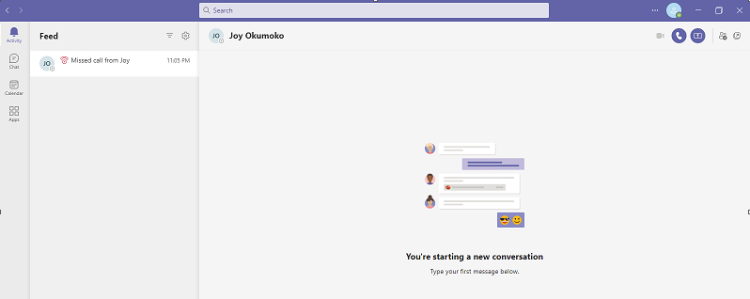
- Загрузите и установите Microsoft Teams.
- Запустите Microsoft Teams.
- Нажмите кнопку Присоединиться в правом верхнем углу.
- Нажмите « Присоединиться», чтобы присоединиться к встрече.
- Нажмите кнопку завершения вызова, чтобы завершить разговор и выйти из собрания.
Скачать : Команды для Windows, Linux и Mac (бесплатно)
2. Как присоединиться к собранию Microsoft Teams с помощью веб-браузера
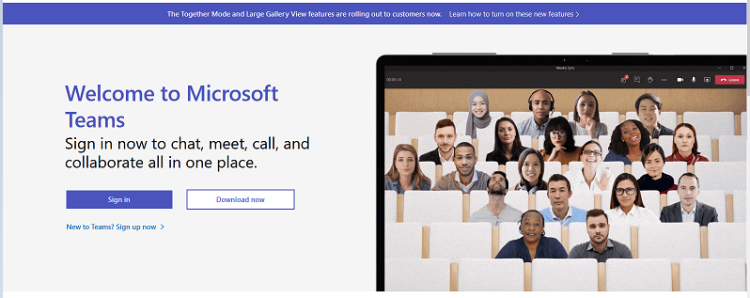
Чтобы присоединиться к любому собранию Teams в первый раз с помощью веб-браузера,
- Щелкните ссылку с приглашением, чтобы запустить Microsoft Teams.
- Нажмите « Войти» и следуйте инструкциям на экране, чтобы войти в свою учетную запись Microsoft.
- Игнорируйте команды загрузки и вместо этого нажмите Использовать веб-приложение.
- Если вас спросят, как вы хотите присоединиться к собранию Teams, выберите Продолжить в этом браузере.
- Во всплывающем окне нажмите « Присоединиться», чтобы присоединиться к встрече.
- Нажмите Разрешить, чтобы предоставить разрешение на использование вашего микрофона, камеры и т. Д.
- Затем нажмите « Всегда разрешать», чтобы больше не запрашивать разрешение.
- Нажмите « Положить трубку», чтобы завершить звонок и выйти из встречи.
- Чтобы снова присоединиться к собранию, нажмите « Присоединиться» в правом верхнем углу браузера, а затем « Присоединиться сейчас».
3. Как присоединиться к собранию Microsoft Teams с помощью мобильного приложения
Чтобы присоединиться к собранию Microsoft Teams с помощью мобильного телефона;
- Загрузите, установите и настройте Microsoft Teams.
- Щелкните полученную ссылку с приглашением .
- Он запустит команды, затем нажмите « Присоединиться» . И ты в деле.
- Нажмите кнопку « Завершить» , чтобы завершить разговор и выйти из встречи.
Если собрание еще не началось, вы увидите на экране сообщение: «Привет (ваше имя), кто-то из участников собрания должен вас скоро впустить».
Вы можете настроить параметры видео, микрофона и звука, а также выйти из собрания, нажав соответствующий значок в нижней части экрана.
Скачать : Команды для Android | iOS (бесплатно)
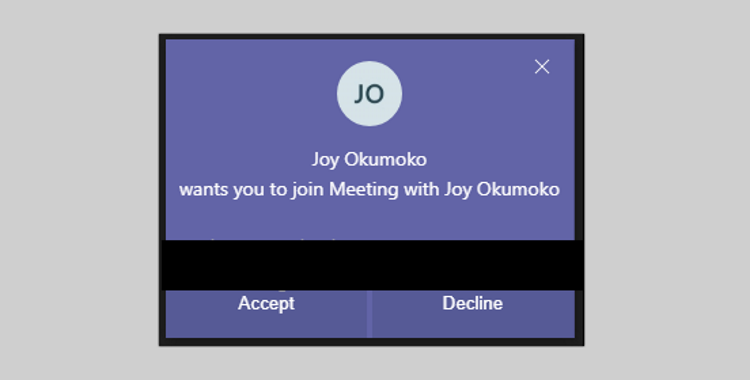
Вы также можете присоединиться к собранию, приняв входящий звонок от организатора.
Советы по собраниям Microsoft Teams, о которых следует помнить
У вас могут возникнуть трудности с присоединением к вашему первому собранию Microsoft Teams, если у вас еще нет учетной записи Microsoft. Обязательно настройте свой заранее.
Это поможет вам ознакомиться с принципами работы Microsoft Teams до реального мероприятия, встречи или собеседования. Это также приведет к тому, что вас будут считать настоящим профессионалом, если вы приедете подготовленным и сразу же взяться за дело.
Кроме того, во время встреч обязательно соблюдайте установленный этикет онлайн-встреч и передовые практики . Онлайн-встречи никуда не денутся; попробуйте Teams и посмотрите, прижится ли она.